Posted By Nicolas Sadeghi on Jul 11, 2016 |
Adobe Illustrator

Logo Adobe Illustrator
We beginnen met een software die zowel alleen als samen met andere kan worden gebruikt. Adobe Illustrator is een van de meest veelzijdige tools die je kunt vinden, en laat je werken met vector graphics. U kunt er dus gemakkelijk SVG bestanden mee maken die geschikt zijn voor lasersnijden. U zult wat tijd nodig hebben om het te leren gebruiken en met de gereedschappen om te gaan, maar alle artistieke mogelijkheden die het u geeft zijn de tijd waard.
Zoals eerder gezegd, kunt u Illustrator ook met andere software gebruiken, om andere bestanden (SVG of andere formaten) te controleren en te repareren.
Al met al, een van de beste software om mee te werken voor lasersnijden. Pak een licentie wanneer je de kans krijgt, en probeer het eens!
Inkscape

Logo Inkscape
Het gratis en open-source alternatief voor Adobe Illustrator, Inkscape biedt je dezelfde mogelijkheden. Of je nu een nieuw ontwerp vanaf nul wilt maken, of een bestaand wilt repareren, alle gereedschappen zijn er om de taak gemakkelijker te maken.
Zoals met Illustrator, zul je wat tijd nodig hebben om de software ten volle te leren gebruiken. Ook al hebben Inkscape en Illustrator veel functies gemeen, sommige hebben verschillende namen en gebruiken. Pas dus op voor verwarring tussen de tools wanneer je beide gebruikt.
Vind hier meer informatie over Inkscape!
SketchUp
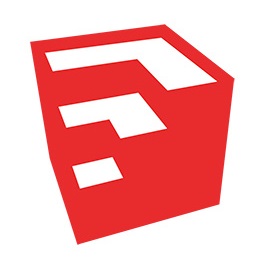
Logo SketchUp
SketchUp is een van de makkelijkste software om te krijgen en te gebruiken, omdat veel van de tools intuïtief zijn, en het magnetisme je helpt om nette ontwerpen te maken zonder enige moeite. Bovendien heeft u dankzij een aantal plugins toegang tot nog meer functionaliteiten, waardoor SketchUp een van de meest interessante software is, zeker als u een precies idee heeft van wat u wilt doen, en de benodigde plugins om het te doen.
Het is dankzij een van die plugins dat u SVG bestanden kunt exporteren vanuit SketchUp. Bekijk deze handleiding om meer informatie te krijgen over hoe u dit kunt doen, en aarzel niet om wat u geleerd heeft te vermengen met andere plugins voor nog mooiere resultaten.
Wees echter voorzichtig, want SketchUp kan niet overweg met bollen en cirkels, en zal deze omzetten in polygonen. Vermijd deze software dus voor elk bochtig ontwerp, maar spring erop voor al het andere!
SolidWorks

Logo SolidWorks
Een andere grote naam van 3D modelleersoftware, SolidWorks is gebaseerd op het gebruik van schetsen om modellen te maken. Daarom is het gemakkelijk om van een 3D-model naar een 2D-ontwerp te gaan en het zorgt voor nette en samenhangende resultaten.
Het biedt veel hulpmiddelen, of het nu voor architectonische plannen of ontwerpen van producten is. U zult een aantal proeven moeten doorstaan voordat u alle opties goed kunt gebruiken. Maar als het klaar is, moet u elk project zonder problemen kunnen aanpakken.
U moet weten dat u geen SVG-bestand kunt exporteren vanuit een SolidWorks ontwerp. Om een werkbaar bestand te krijgen, moet je eerst “Drawings maken” van je object (je kunt dit doen via de SW werkbalk). Exporteer de tekeningen met een formaat als IA, en open de bestanden in Adobe Illustrator of Inkscape (hierboven genoemd), om ze om te zetten in SVG.
AutoCAD
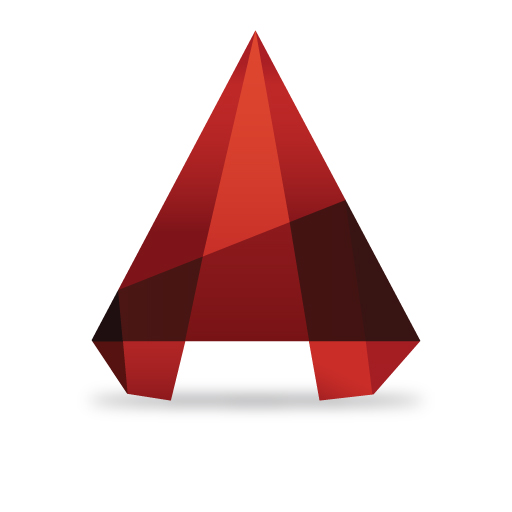
Logo AutoCAD
Als we het hebben over SketchUp en SolidWorks, moeten we ook kijken naar AutoCAD. Het biedt evenveel gereedschappen als de laatste voor architectonische plannen en mechanische onderdelen, dus je zou alles moeten vinden wat je nodig hebt om goede ontwerpen te maken, klaar om naar de werkelijkheid te worden gebracht.
Deze keer moet je je bestand weer exporteren naar het DXF-formaat, voordat je door Illustrator/Inkscape gaat om een SVG-bestand te exporteren.
OnShape
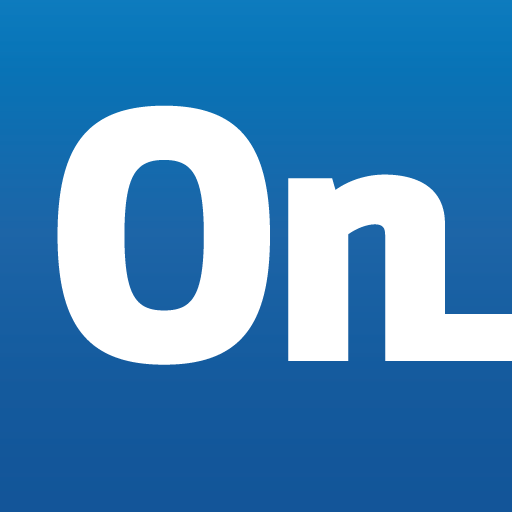
Logo OnShape
Deze software is een levensvatbaar alternatief als u geen SolidWorks of AutoCAD licentie beschikbaar heeft. Het biedt evenveel hulpmiddelen als deze twee, en zal, zoals hen, wat tijd vergen om eraan te wennen. U zult ook een Internet verbinding nodig hebben om ermee te werken en om uw ontwerp te downloaden. Een ander interessant punt is dat OnShape ook beschikbaar is voor tablets en smartphones, zodat u overal aan uw modellen kunt werken!
Opnieuw kunt u geen SVG-bestanden exporteren van een OnShape-ontwerp, dus u zult Illustrator/Inkscape moeten gebruiken om een goed bestand te krijgen voor lasersnijden.
U kunt OnShape eens uitproberen op hun website.
SolveSpace
Deze is een beetje lastig als je er voor het eerst naar kijkt. Deze gratis en open-source software ziet er niet aantrekkelijk uit, omdat de gebruikersinterface vrij minimalistisch is. Wanneer u echter de tijd neemt om vertrouwd te raken met de software, realiseert u zich hoeveel functionaliteiten het u kan bieden. Inderdaad, het heeft bijna niets te benijden van SolidWorks of OnShape, van basisvormen tot volledig functionele constraints. Bovendien is het gratis en zeer snel te downloaden (minder dan 10 MB).
U kunt uw ontwerp ook direct vanuit SolveSpace exporteren naar SVG.
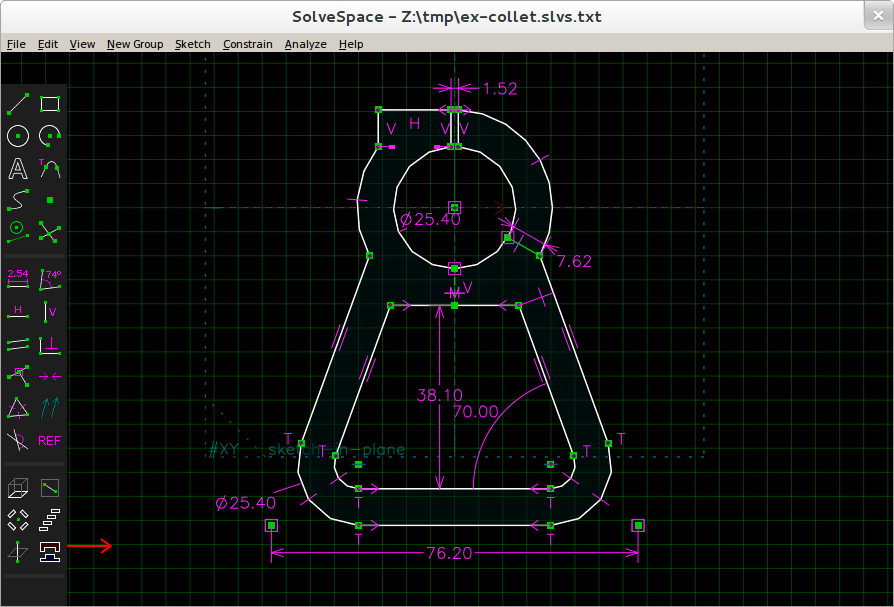
Voorbeeld van schets onder SolveSpace
Solid Edge 2D
Last but not least, Solid Edge 2D, ontwikkeld door Siemens. Wederom een zeer veelzijdige software, waarvan je ook gemakkelijk een gratis versie kunt krijgen (je hoeft je alleen maar aan te melden en een enquête te beantwoorden). Alle gereedschappen zijn beschikbaar om de eerste plannen van uw product te maken, en ze vervolgens te wijzigen om ze realiseerbaar te maken.
U moet uw bestand exporteren naar een DXF-formaat, nadat u de vlakken hebt geselecteerd die u wilt exporteren. Nogmaals, ga door Illustrator of Inkscape om het ontwerp af te ronden voor het lasersnijden.
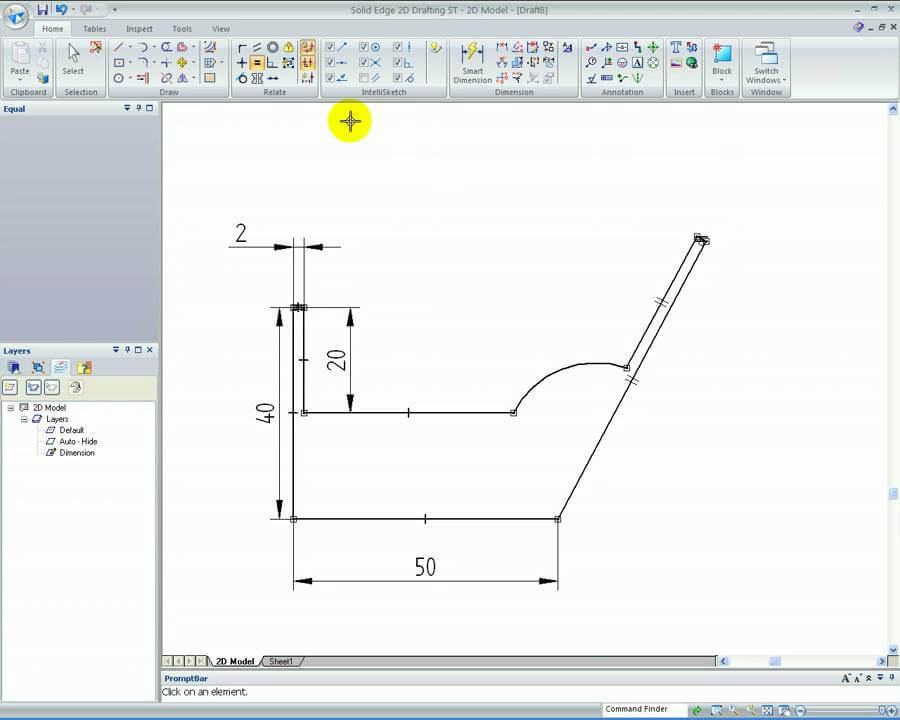
Voorbeeld van schets onder Solid Edge 2D